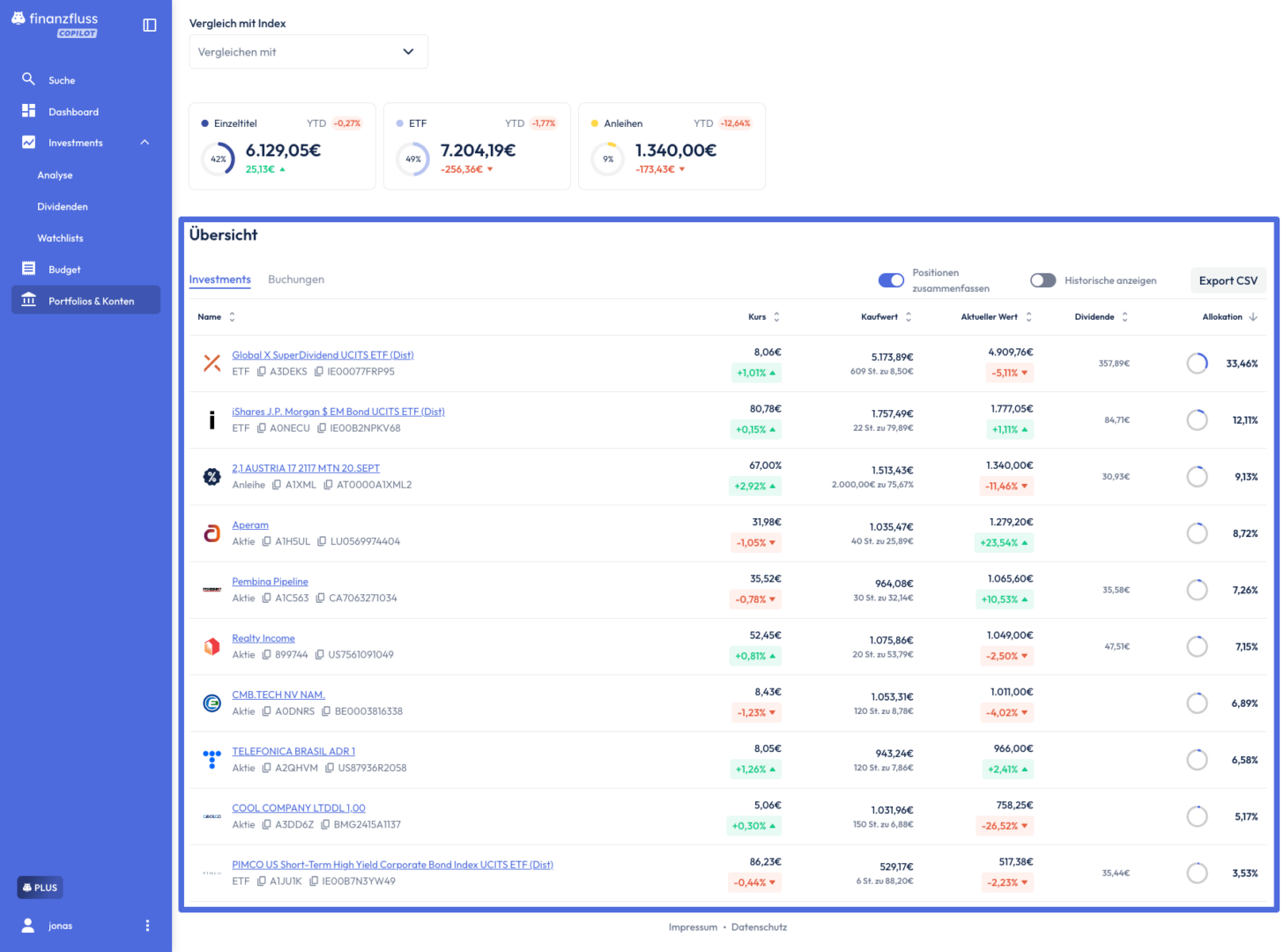Portfolios & Konten
💡
Neue Positionen hinzufügen
Wenn du neue Positionen zu deinen Portfolios & Konten hinzufügen möchtest, kannst du zwischen acht unterschiedlichen Kategorien wählen: Depot, Konto, Immobilien, Kredit, Kreditkarte, Kryptoportfolio, Sonstige und Edelmetalle. Positionen der gleichen Kategorie werden jeweils in einem Block zusammengefasst.
Dafür gehtst du oben rechts auf “Hinzufügen” und wählst die entsprechende Kategorie aus.
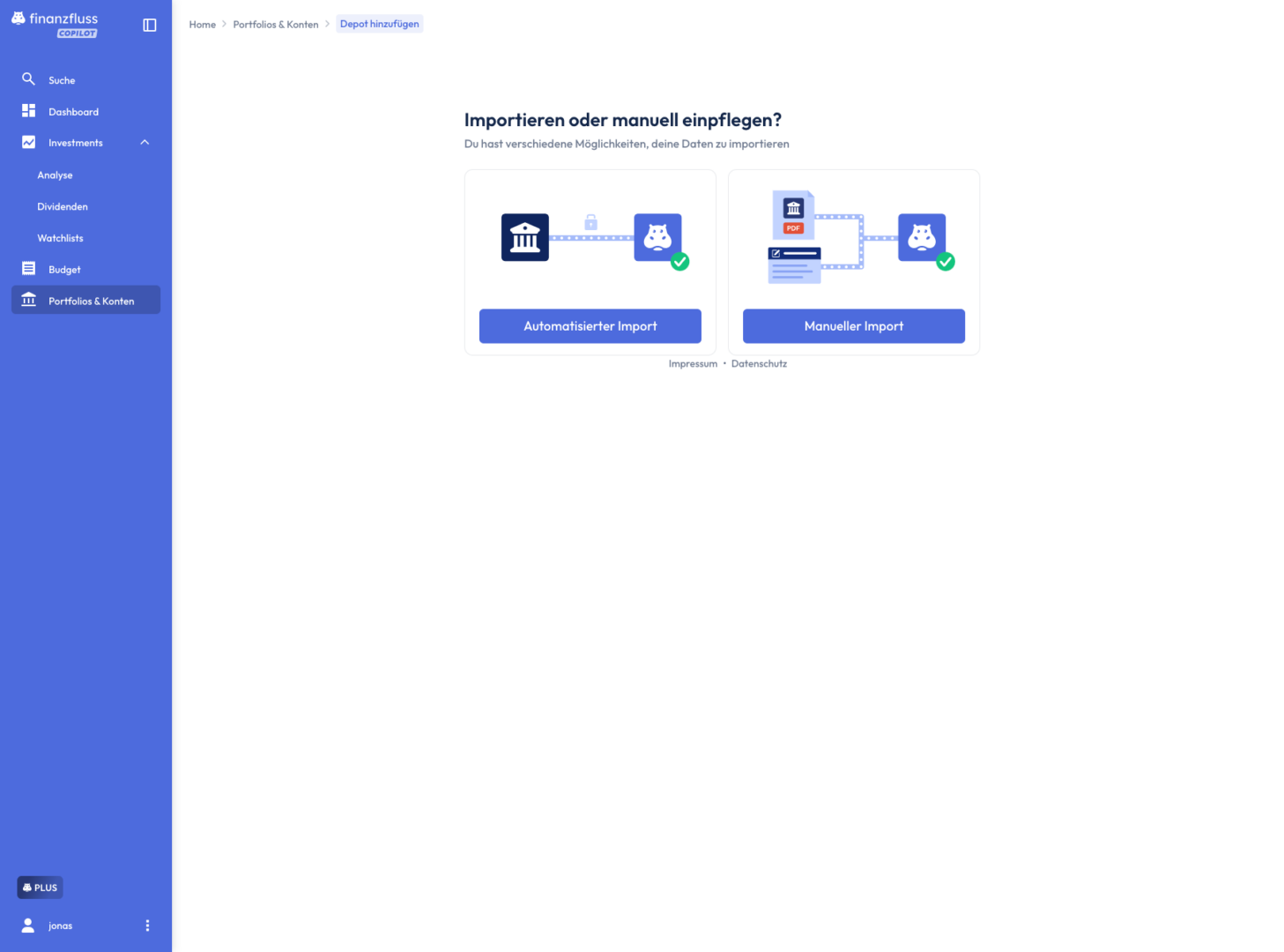
Nun kannst du zwischen einem automatisierten und manuellen Import wählen, wenn du die Kategorie Depot, Konto, Kredit, Kreditkarte oder Edelmetalle gewählt hast. Andernfalls ist nur ein manueller Import möglich. Näheres zu dem automatisierten Import erfährst du hier. Zum manuellen Import erfährst du hier mehr.
Portfolios & Konten ein- und ausblenden
Um deine Portfolios & Konten auszublenden, gehst du zunächst auf “Bearbeiten”.
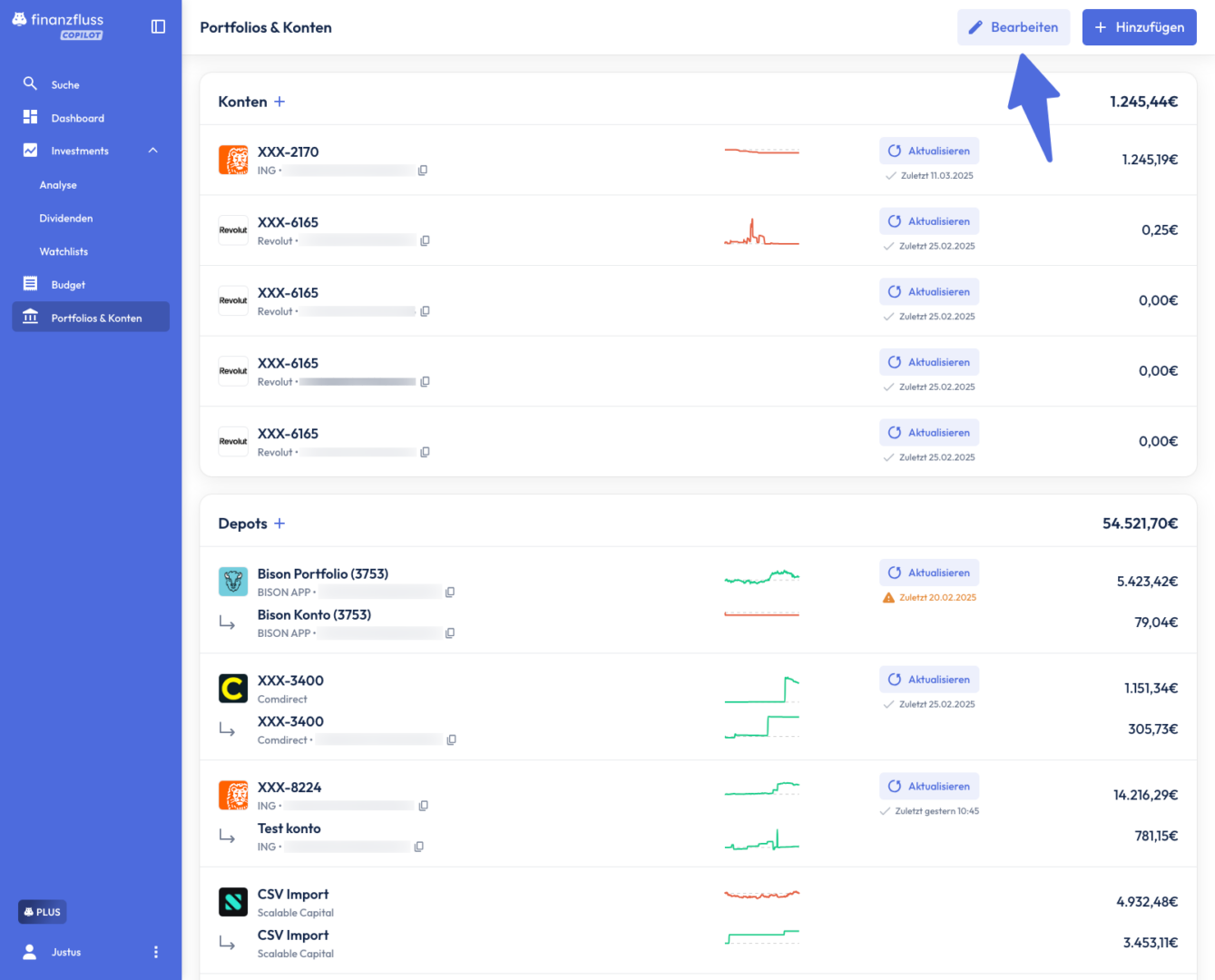
Nun kannst du die einzelnen Depots und Konten ausblenden, indem du jeweils auf das Auge auf der rechten Seite klickst.
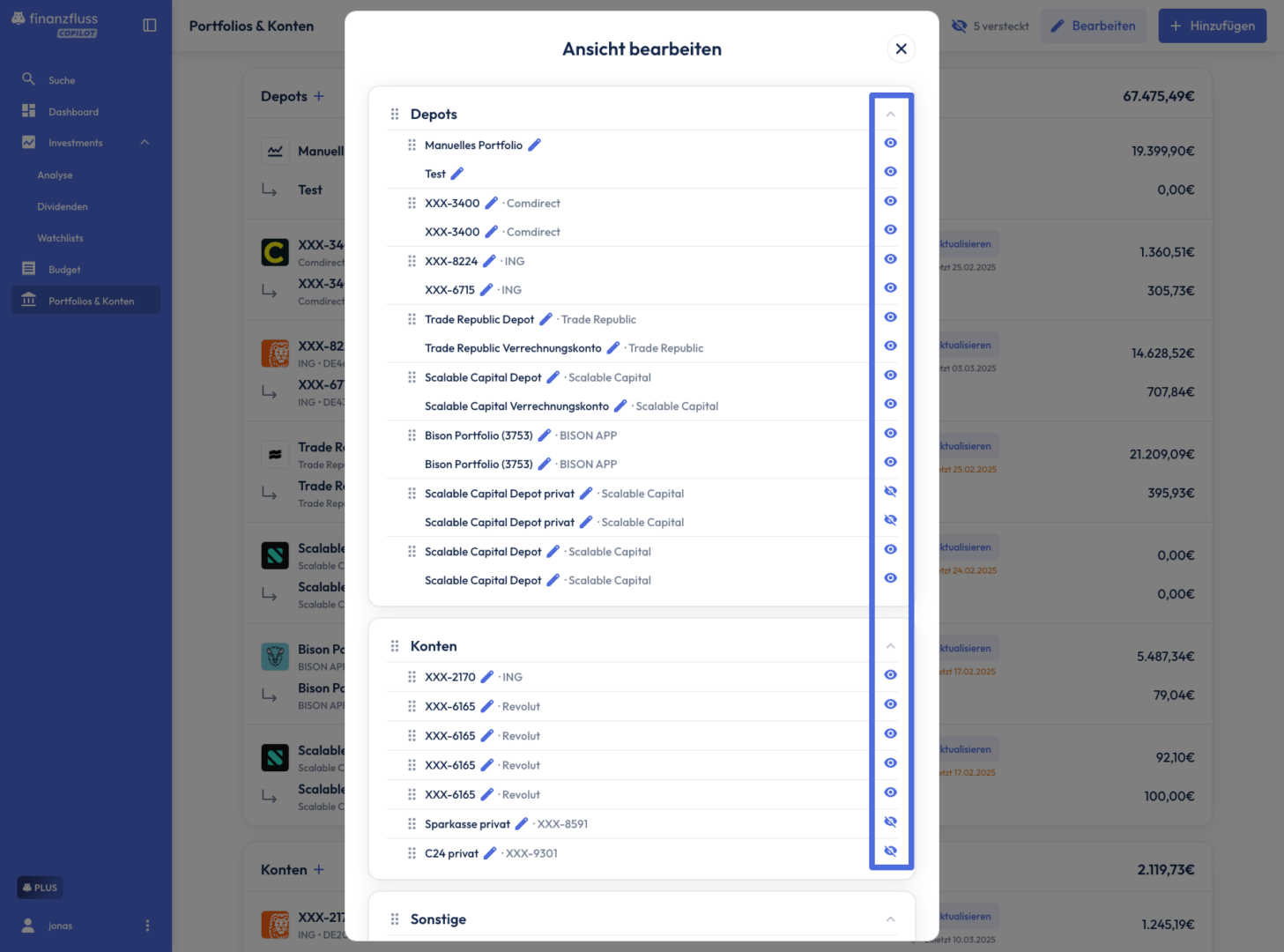
Wenn du deine versteckten Depots und Konten temporär wieder einblenden möchtest, kannst du links neben “Bearbeiten” auf das Augensymbol klicken. Näheres zum Ein- und Ausblenden von Portfolios & Konten erfährst du hier.
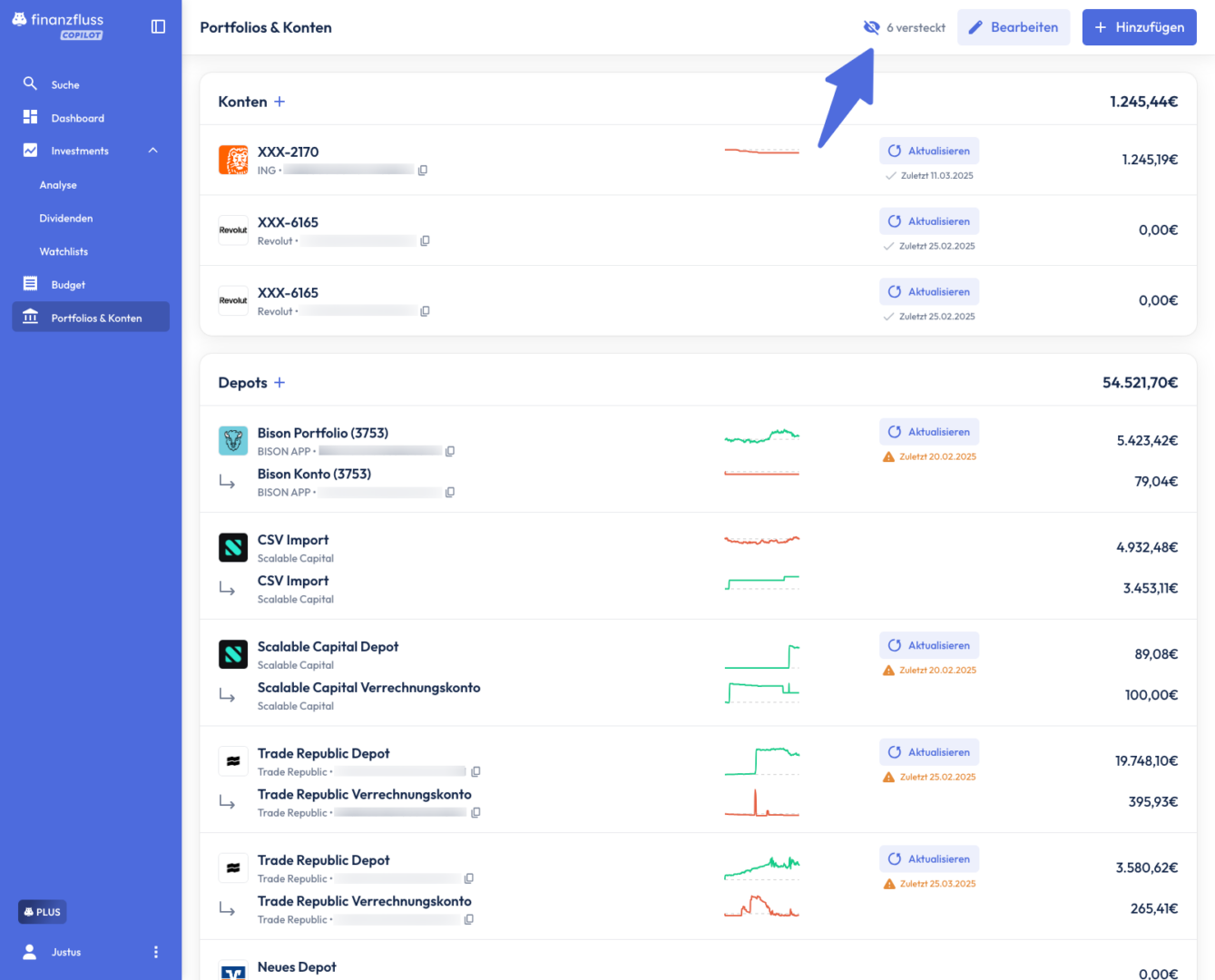
Portfolios und Konten, die du ausgeblendet hast, werden nicht in den Berechnungen und Übersichten deines Dashboards berücksichtigt. So kannst du gezielt steuern, welche Finanzinformationen in deiner Übersicht sichtbar sind und behältst den Fokus auf die für dich relevanten Konten und Portfolios.
Nähere Infos zu deinen Depots
Wenn du auf eine Position, beispielsweise auf ein Depot, klickst, kannst du dir nähere Informationen zu diesem anschauen.
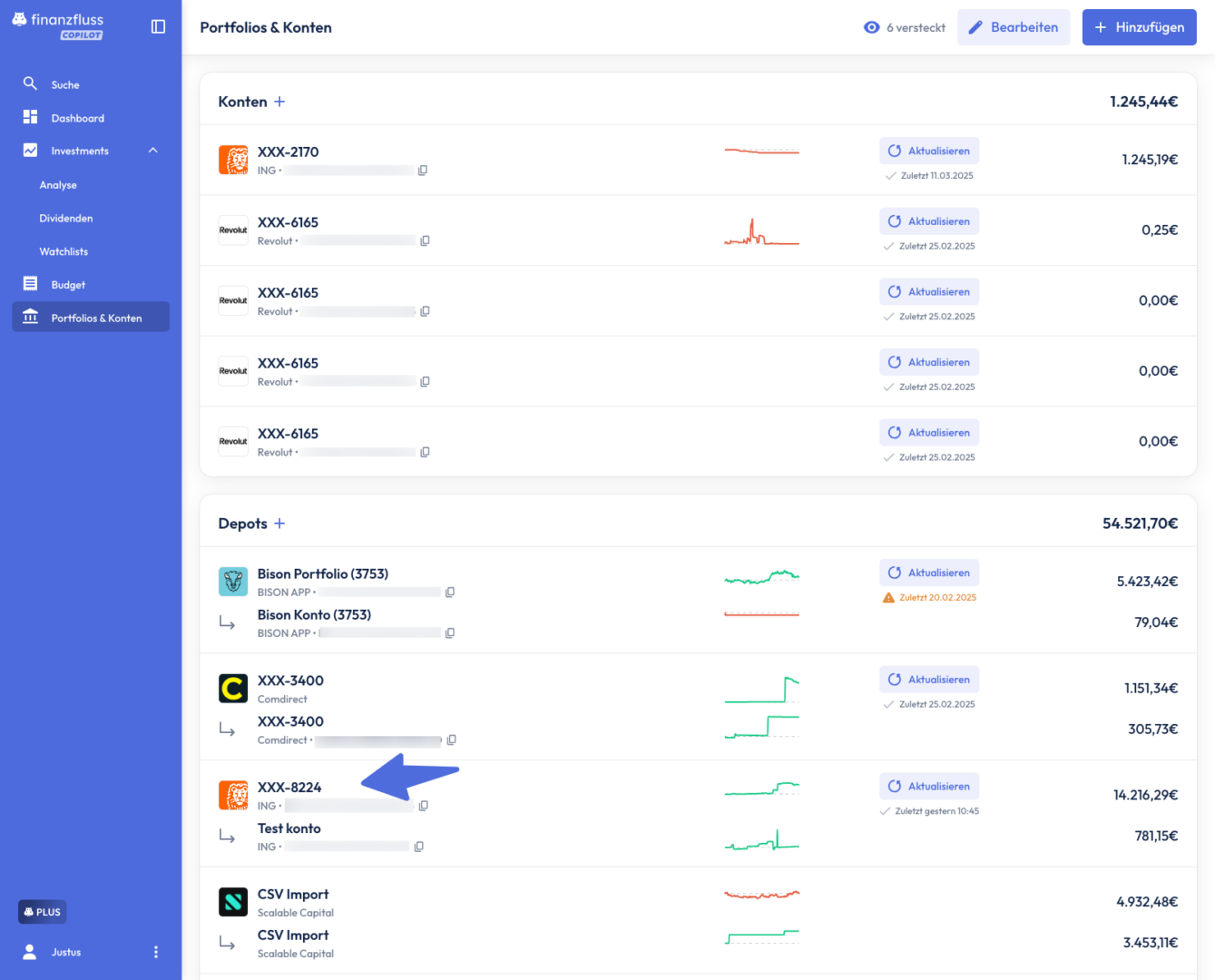
Indem du zwischen “Wert” und “Performance” wechselst, kannst du dir die Wertentwicklung in absoluten und relativen Zahlen anzeigen lassen.
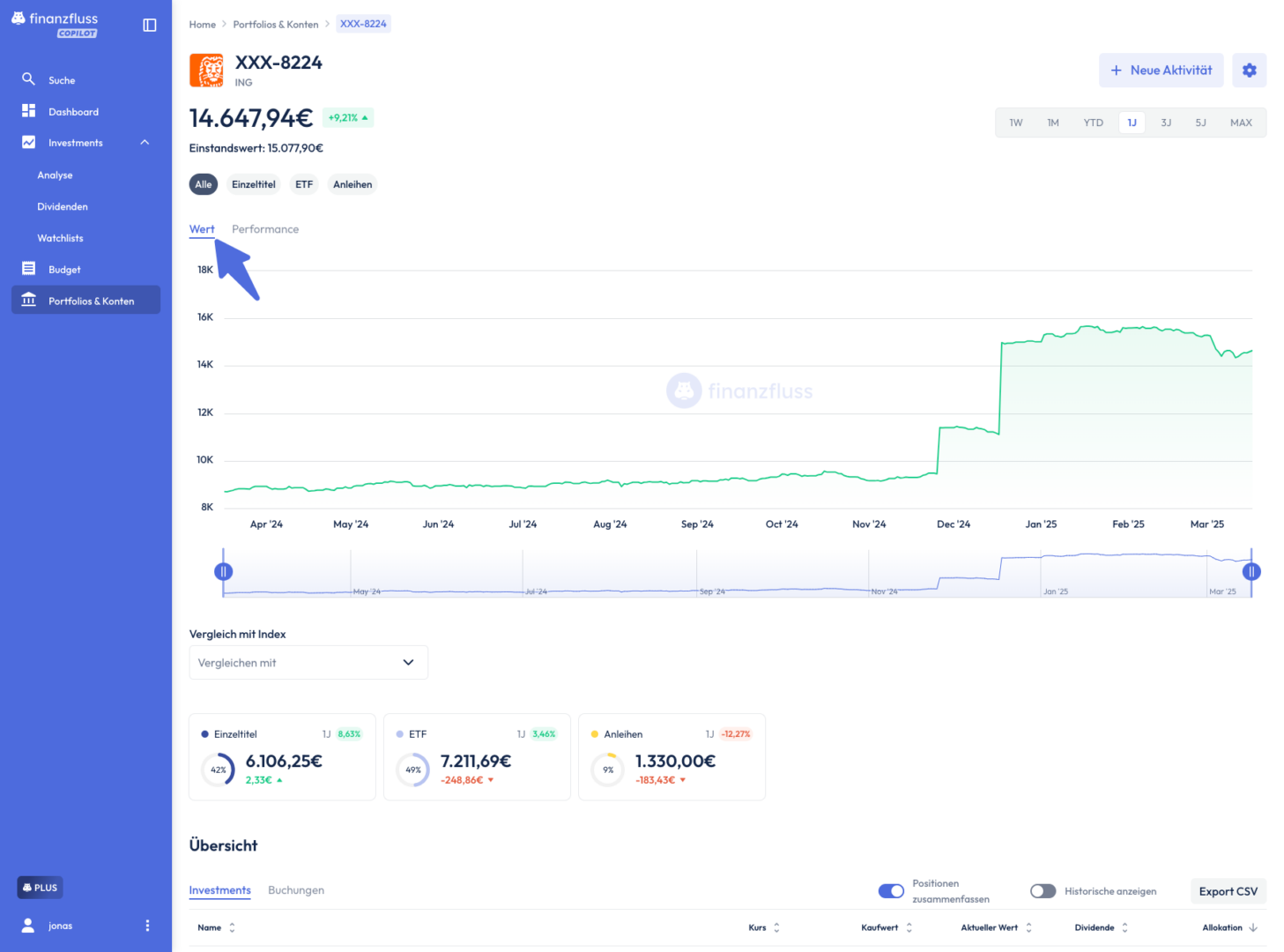
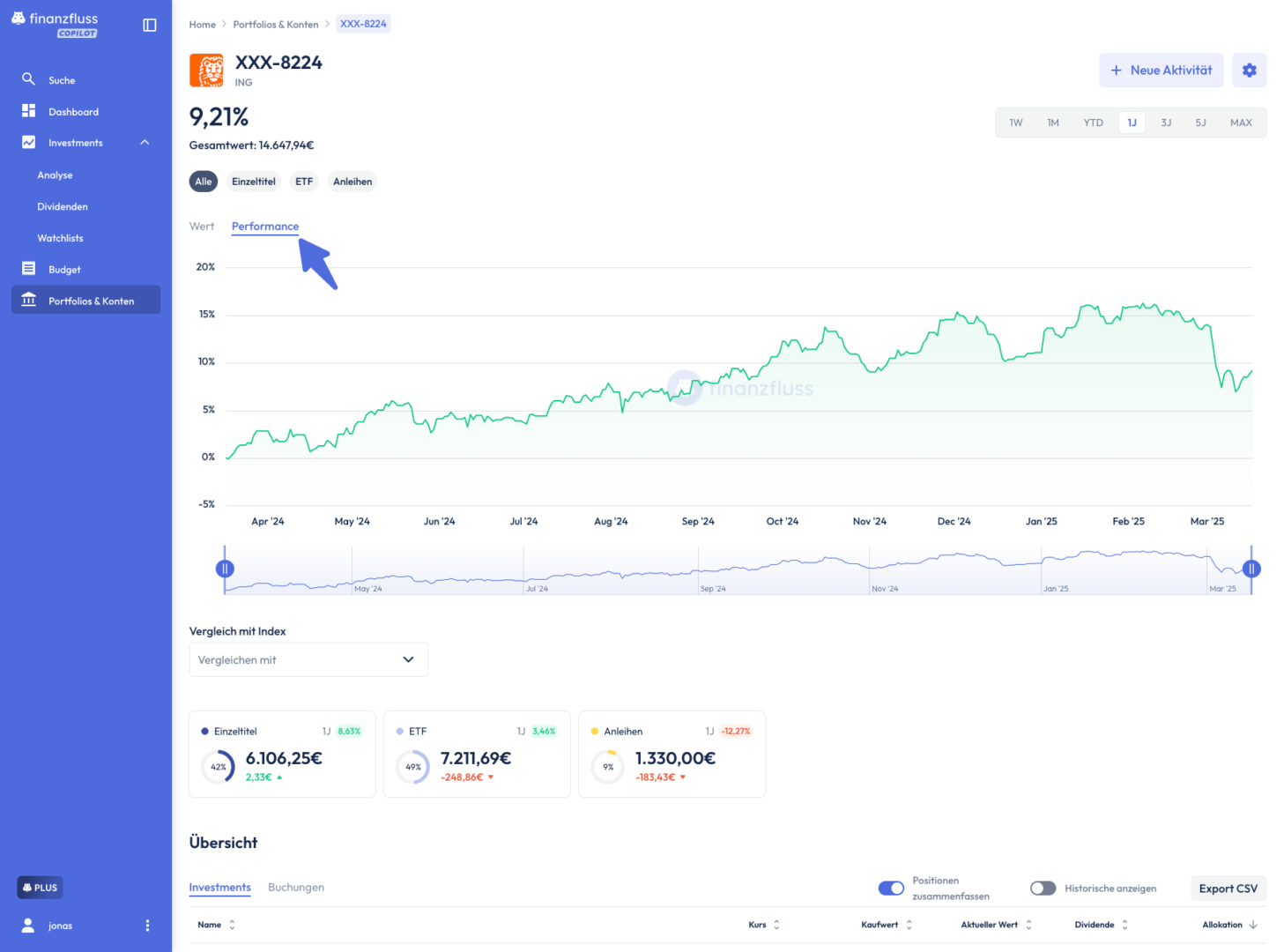
Du kannst dir zusätzlich zu dem Graphen für die Gesamtentwicklung jeweils die Graphen für die Wertentwicklung der einzelnen Assetklassen einblenden.
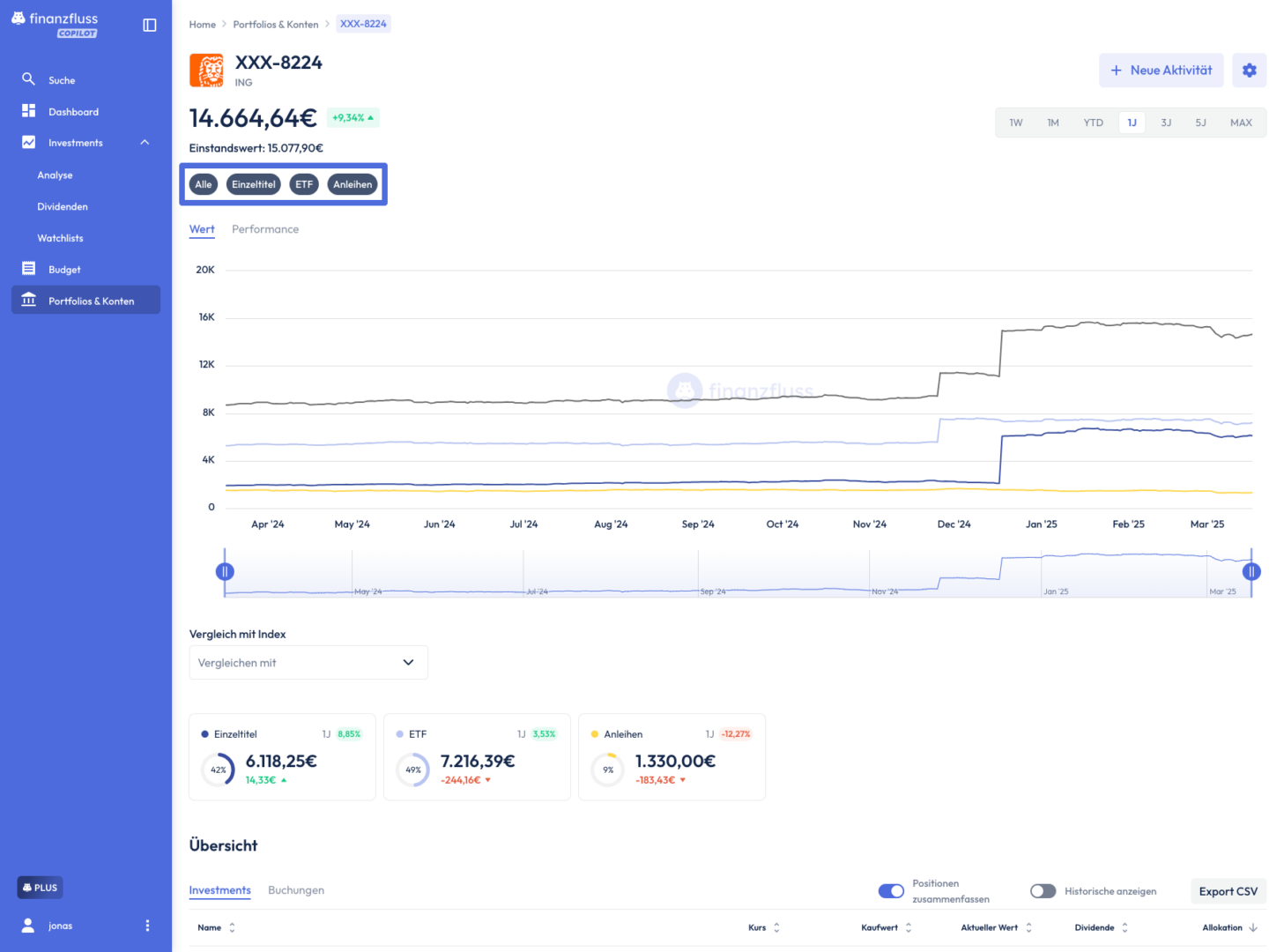
Oben rechts kannst du zwischen verschiedenen Betrachtungszeiträumen wählen, während du diese durch Verschiebung des Intervalls unter dem Chart individualisieren kannst.
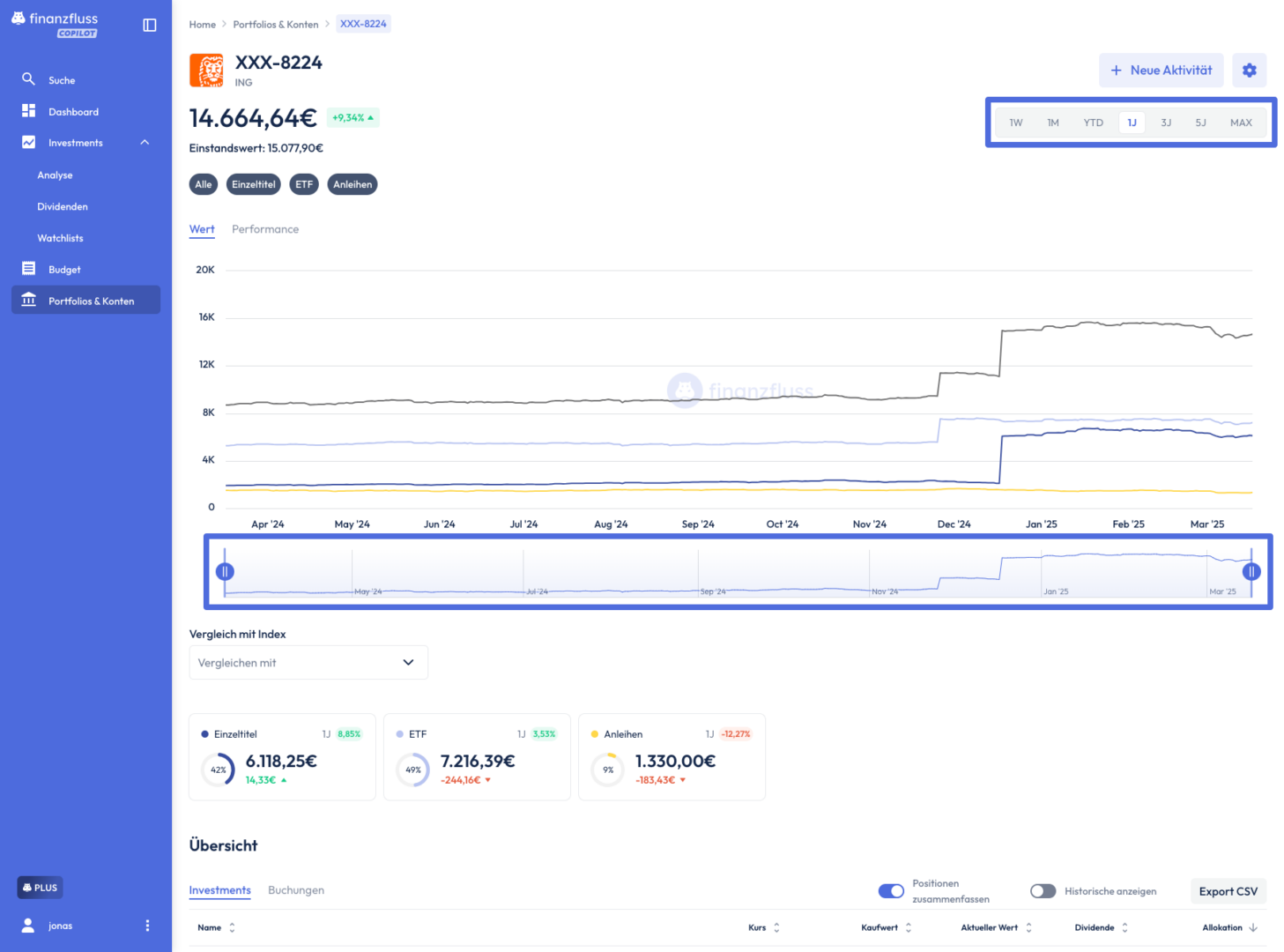
Unten links unter dem Chart kannst du die Wertentwicklung deines Depots mit verschiedenen anderen Wertpapieren vergleichen. Wir wollen unser Portfolio nun mit dem S&P 500 vergleichen und klicken daher auf diesen Index.
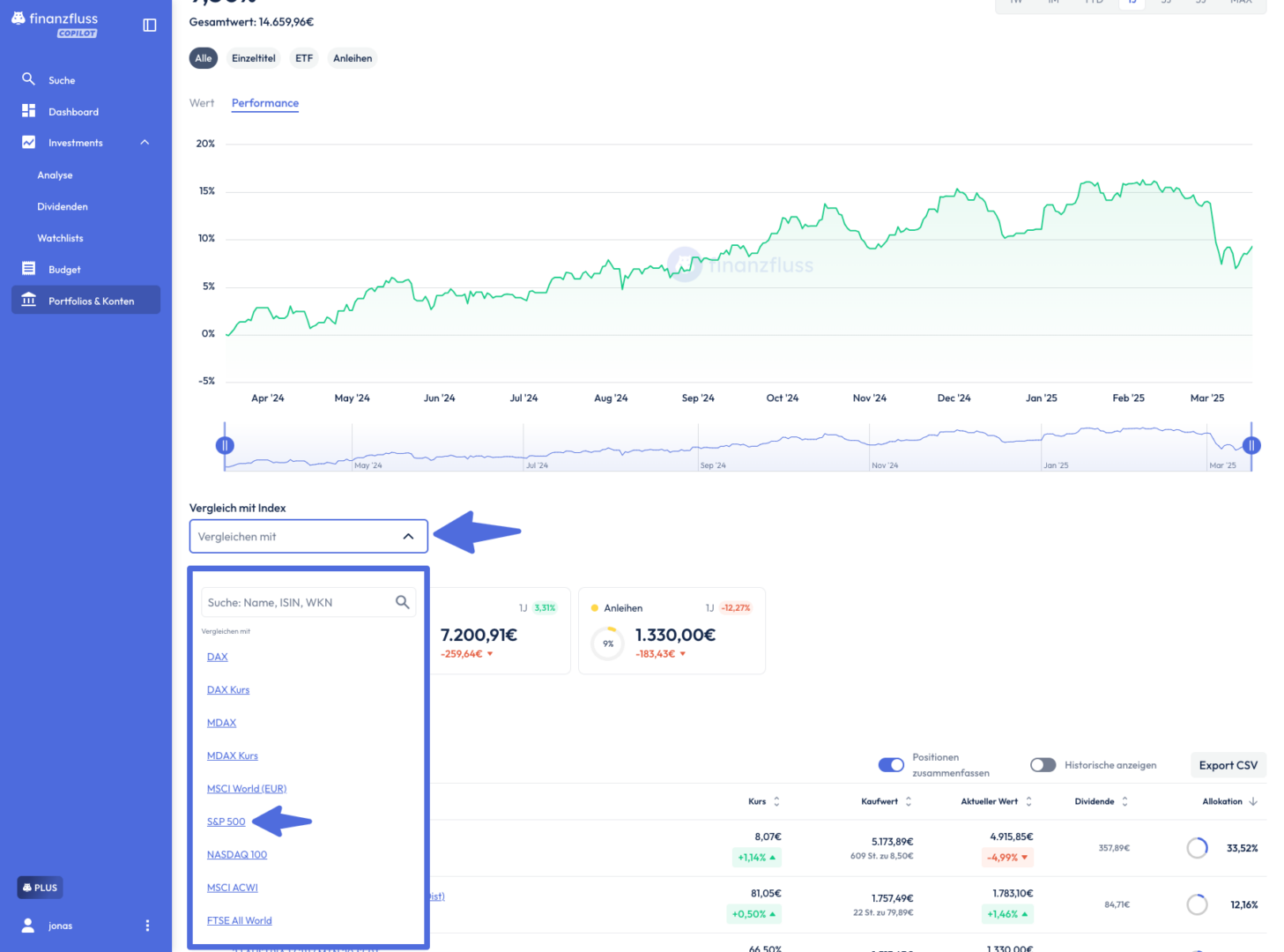
Jetzt werden uns beide Wertentwicklungen im Chart angezeigt und wir können sie miteinander vergleichen.
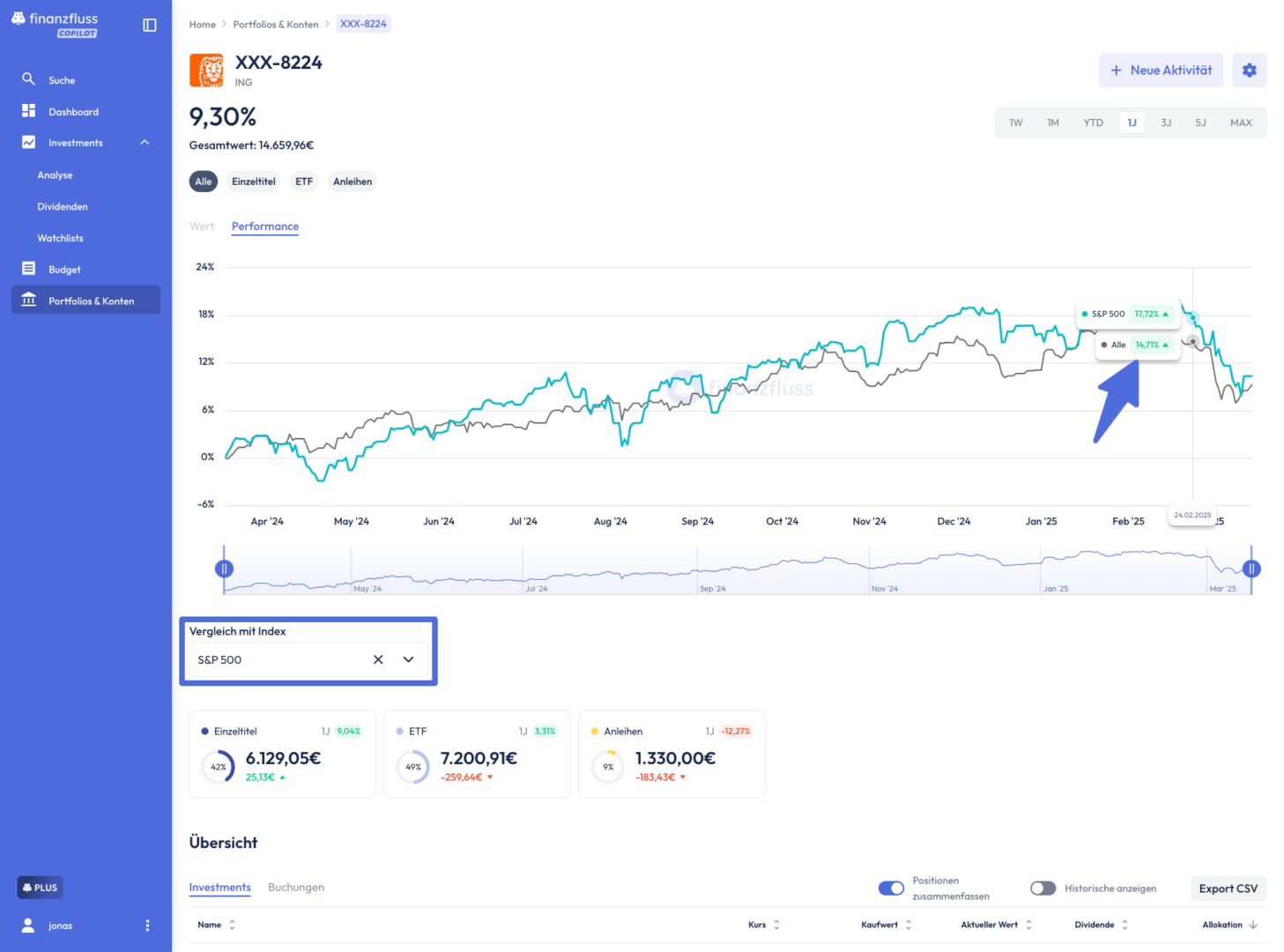
Unterhalb der Vergleichsfunktion wird dir für die einzelnen Assetklassen der Absolutwert, der Anteil an den gesamten Assets, die Wertentwicklung in % in Form der TWROR für den betrachteten Zeitraum sowie die absolute Wertentwicklung für den gesamten Zeitraum angezeigt.
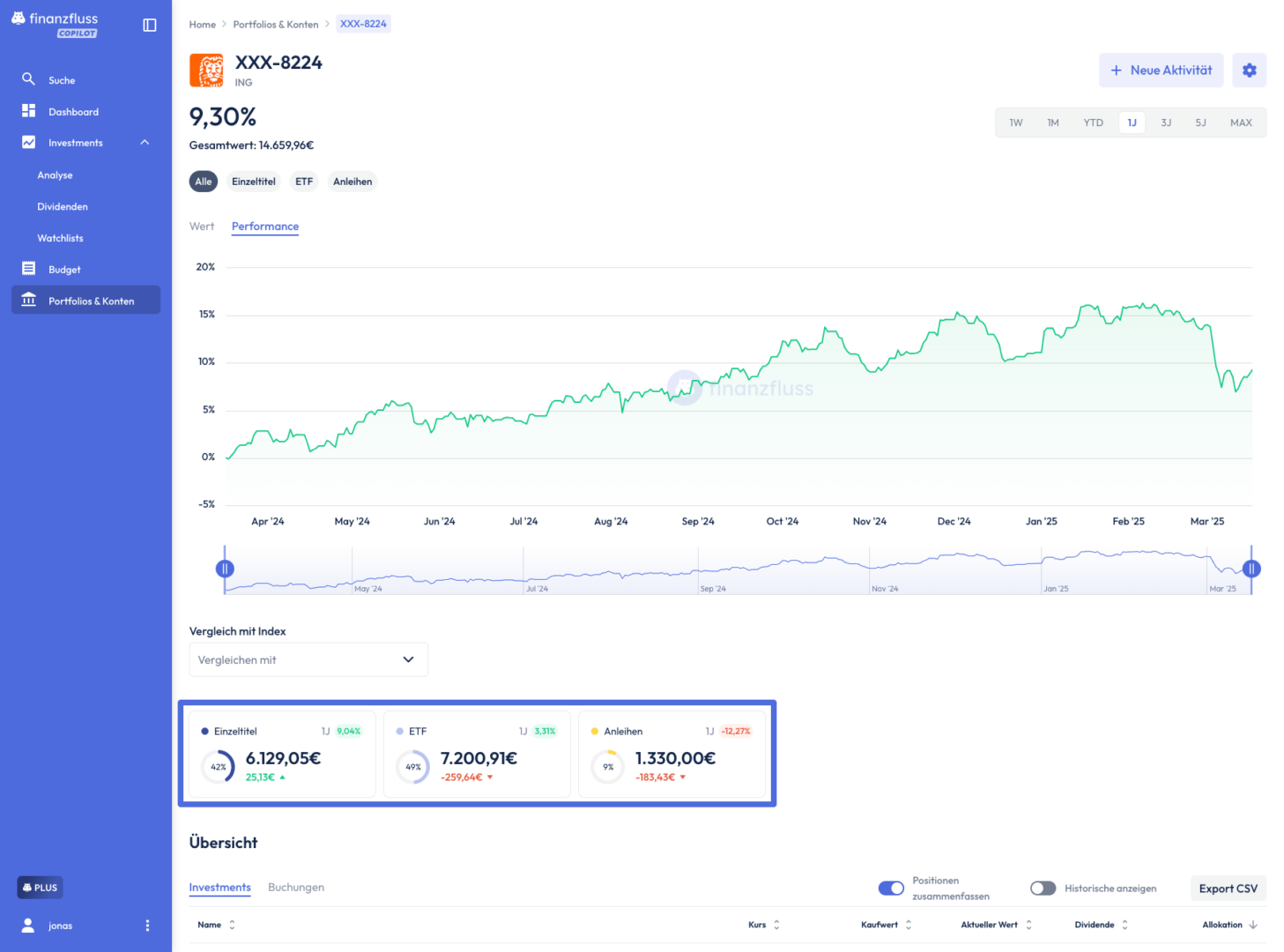
Durch Auswahl einer Assetklasse kannst du deine Investments und Buchungen nach dieser filtern. Dir werden also unten in der Investments- und Buchungen-Übersicht nur jene angezeigt, die zu der ausgewählten Assetklasse gehören.

Die weiteren Kennzahlen und Funktionen unter “Übersicht” sind identisch mit denen im Investment-Reiter. Weitere Infos dazu findest du in diesem Artikel.